win8系统下如何进入PE?windows8怎么进入PE系统
更新日期:2024-03-22 11:09:03
来源:网友投稿
手机扫码继续观看

最近有位win8用户向小编反映自己的电脑突然坏掉了,因为想要拷贝硬盘上的数据,所以不得不选择进入PE 系统,但是却又不知道如何才能进入PE。下面,小编就向大家分享win8系统下快速进入PE的方法。
具体方法如下:
1、开机按“F2”进BIOS选择Advanced,将“Fast BIOS Mold”的”Enable”改为“Disabled”再进入Boot;
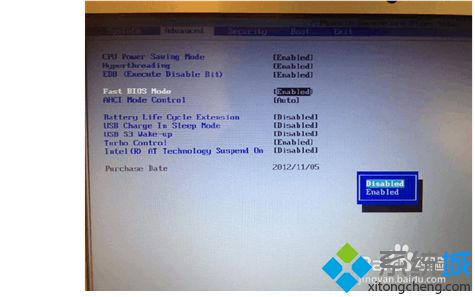
2、选择secure Boot将“Enabled”修改为Disabled,此后,会在“secure boot”弹出OS mode selection的选项;
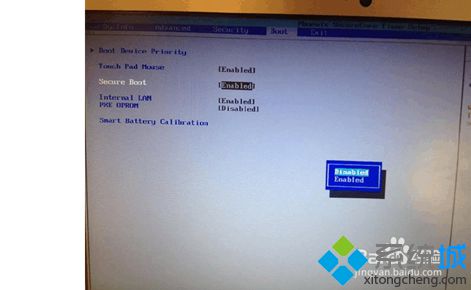
3、将“UEFI OS ”更改为“CSM OS”,然后按F10保存,重启按F10,选择USB启动,即可进入PE。
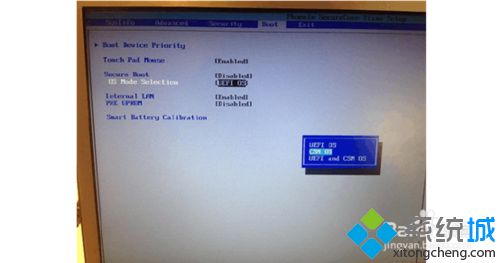
4、进入PE完成修改后,重启电脑建议再按一次F2进BIOS恢复默认,否则可能无法开机。
以上win8系统下快速进入PE的方法介绍了,有需要的用户不妨试着操作看看。
相关推荐:
该文章是否有帮助到您?
常见问题
- monterey12.1正式版无法检测更新详情0次
- zui13更新计划详细介绍0次
- 优麒麟u盘安装详细教程0次
- 优麒麟和银河麒麟区别详细介绍0次
- monterey屏幕镜像使用教程0次
- monterey关闭sip教程0次
- 优麒麟操作系统详细评测0次
- monterey支持多设备互动吗详情0次
- 优麒麟中文设置教程0次
- monterey和bigsur区别详细介绍0次
系统下载排行
周
月
其他人正在下载
更多
安卓下载
更多
手机上观看
![]() 扫码手机上观看
扫码手机上观看
下一个:
U盘重装视频












